エックスサーバー![]() を新規契約して、WordPressブログを始める手順を初心者向けに解説します。
を新規契約して、WordPressブログを始める手順を初心者向けに解説します。
エックスサーバーには、「WordPressクイックスタート」と「WordPress簡単インストール」という機能があり、それぞれ使う場面が違います。
また、「10日間 無料お試し」を利用するかしないかで、WordPressの始め方も違ってきます。
ここでは、パターン別にどのような流れでWordPressを始めるか、分かりやすく解説します。
wordpressブログをはじめるならエックスサーバーがおすすめ

エックスサーバー![]() は、2013年9月にサービス提供を開始した老舗レンタルサーバーです。
は、2013年9月にサービス提供を開始した老舗レンタルサーバーです。
運用年数が長く、実績が豊富で、信頼度も高く、国内シェアNo.1となっています。
エックスサーバーの特徴
- 運用サイト数200万件で国内シェアNo.1の老舗
- 国内最速と謳っている高機能・高性能サーバー
- 安定感があると定評がある
2023年の国内サーバーシェア
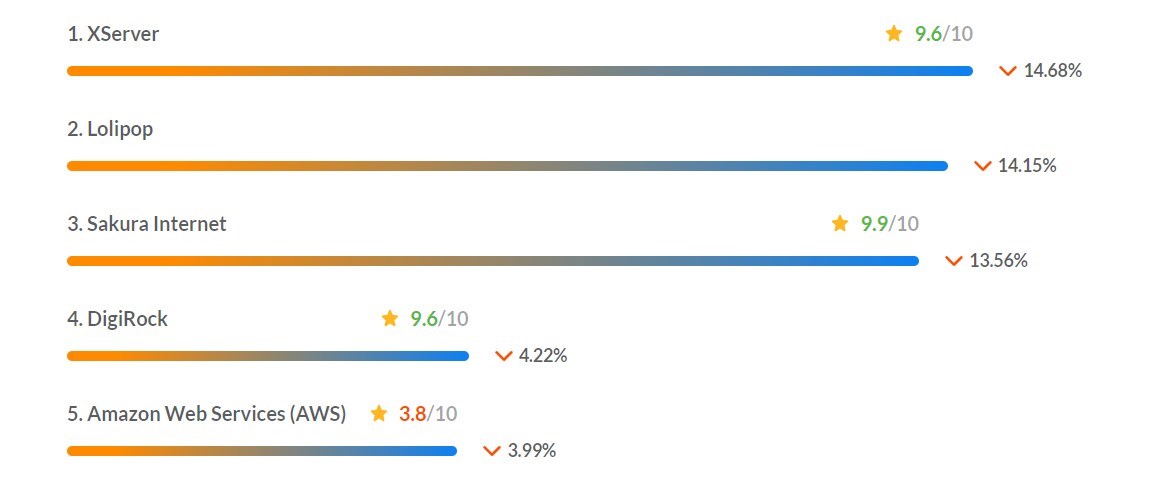
私も6年以上使っていて、機能や安定性、管理画面の使いやすさ、トラブル時の対応の速さなど、どれを取っても充分で、コスパがよいと実感しています。
エックスサーバーの料金プラン(スタンダートがおすすめ)
| スタンダード | プレミアム | ビジネス | |
|---|---|---|---|
| 月額費用(12カ月契約の場合) | 1,100円 | 2,200円 | 4,400円 |
| 初期費用 | 0円 | 0円 | 0円 |
| ディスク容量 | 500GB | 600GB | 700GB |
エックスサーバー![]() の料金プランは3つで、一番安い「スタンダード」プランがおすすめです。
の料金プランは3つで、一番安い「スタンダード」プランがおすすめです。
性能・機能は十分で、初心者から中・上級者まで使えます。
小規模な法人サイトでも「スタンダード」で十分でしょう。
エックスサーバー【キャンペーン情報】( 2026年1月6日(火)17:00まで)
利用料金の半額をキャッシュバック(実質495円/月~)
対象:12ヶ月以上の契約
(料金例・スタンダードの場合)
12ヶ月:6,600円 キャッシュバックで【実質550円/月】
24ヶ月:12,540円 キャッシュバックで【実質522円/月】
36ヶ月:17,820円 キャッシュバックで【実質495円/月】
さらに併用可能「お友達紹介プログラム」(最大20%割引)キャンペーン
お友達紹介プログラムを利用する(リンク先の公式サイトで通常通り契約するだけで適用)
エックスサーバーは、「独自ドメイン永久無料特典」を常時実施しています。
対象ドメイン(.com /.orgなど)の選択肢はプランによって異なりますが、人気の高い主要ドメインは取得できます。
スタンダードプランは12カ月以上の契約と支払いの自動更新設定が条件となっています。
(プレミアム以上は条件はありません。)
初心者には、「エックスサーバー」の中の人によるブログ運営記事も参考になると思います。
外部リンク 初心者のためのブログ始め方講座![]()
手続きを始める前に、まず最初に決めること
エックスサーバーに![]() 申しむ際、まず「10日間 無料お試し期間」を利用するかしないかを決める必要があります。
申しむ際、まず「10日間 無料お試し期間」を利用するかしないかを決める必要があります。
それによって、WordPressブログ作成の手順が変わってきます。
- 「10日間 無料お試し期間」を利用しない場合
「WordPressクイックスタート」で契約手続きと同時に、ドメイン取得からWordPressのインストールまでの全てを一気に完了でき、簡単にブログをスタートできます。 - 「10日間 無料お試し期間」を利用する場合
無料お試し後に、本契約、ドメイン取得、WordPressのインストールまでそれぞれの手順を一つずつ進めます。
WordPressのインストールは「WordPress簡単インストール」を利用します。
この記事では、上記2パターンのほか、エックスサーバー以外取得した独自ドメインを使ってサイトを作成する方法も紹介しています。
「10日間 無料お試し」について
「10日間 無料お試し期間」のメリットは、完全無料でWordPressサイトを作成して使用感を確かめることができることです。
しかし、無料お試しはサーバーを申し込むと無料でもらえる「初期ドメイン」を一時的に使ってサイトを作成する点に注意しましょう。
ブログは、オリジナルの「独自ドメイン」を使って運営すると思いますが、独自ドメインを取得するには本契約が必要です。本契約すると、「無料お試し期間」は終了します。
初心者には「WordPressクイックスタート」がおすすめ
WordPressクイックスタートは、申込み手続きを画面に沿って進める中で、ユーザー情報、ブログの情報を入力することで、サーバー契約、ドメインの取得・設定、Wordpressのインストールまで行い、あっという間にサイト作成が完了します。
初めてブログを始める人が苦労する作業を行うことなしに、5分~10分程度で設定等が完了するので、初心者にはおすすめです。
クイックスタートのイメージ(エックスサーバー公式サイト![]() より)
より)

クイックスタートは10日間の無料お試しを利用できない点がデメリットです。
つまり、利用してみて、契約するかしないかを検討する期間がなく、即本契約になります。
しかし、「お試し」で使用感を試すといってもピンとこない初心者の方や、独自ドメインを使って早くブログを作り込んでいきたい方は、デメリットにはならないと思います。
また、契約からWordPressのインストールまでの全体の流れを把握しなくても完了してしまうので、関連する知識があまり増えませんが、後で必要な知識を補うとよいと思います。
新規契約時は「独自ドメイン永久無料特典」を利用しよう
新規契約時の「独自ドメイン無料特典」を利用すると、サーバー契約中はずっと独自ドメインを1つ無料で利用できます。(スタンダードプランは12カ月以上の新規契約が必要)
「独自ドメイン永久無料特典」の対象となるドメイン名の取得をおすすめします。
「WordPressクィックスタート」を利用する場合、「無料お試し」を経て本契約する場合、どちらも特典を利用するための申し込みが必要です。
「独自ドメイン」とは、世界に1つしかないオリジナルのドメインのことです。
ドメイン取得サービスで取得でき、自分で好きな文字列を指定して取得することができます。
おすすめのスタンダードプランの特典利用条件と、利用できるドメイン名は以下の通りです。
- 利用条件
①12カ月以上の新規契約 ②自動更新設定を有効にする
(プレミアム以上のプランはこの条件はありません。) - 特典の対象となるドメイン名
.com/.net/.org/.info/.biz/.xyz/.link/.click/.blog/.online /.siteのいずれか
WordPressブログ作成の手順(3パターンを紹介)
「WordPressクイックスタート」を利用する場合(お試しは利用しない)
新規契約時、初心者は「WordPressクイックスタート」を使って「独自ドメイン永久無料特典」対象の独自ドメインを取得して進めるのが一番のおすすめです。
先に解説したようにエックスサーバー![]() に申し込み、手順に沿って進めるだけで、様々な工程が完了し、WordPressブログをスタートできます。常時SSL化設定も完了しています。
に申し込み、手順に沿って進めるだけで、様々な工程が完了し、WordPressブログをスタートできます。常時SSL化設定も完了しています。
詳しくはこちらの記事をご覧ください。
「独自ドメイン永久無料特典」の申し込み方法についても解説しています。

 ツッチー
ツッチー「WordPressクイックスタート」は新規契約時しか利用できないので、2つ目以降のサイトを作成する時は、「WordPress簡単インストール」を使います。
「10日間 無料お試し期間」を利用してWordPressブログを作成する方法
エックスサーバーで独自ドメインを取得する場合です。
「10日間 無料お試し期間」を利用してWordPressブログを作成する場合は、以下のような手順になります。
「WordPress簡単インストール」という機能を使います。
「クィックスタート」を利用する場合より手順はかなり多いですが、手順通り進めれば、それほど面倒ではありません。
まず、「10日間 無料お試し」への申し込みから始まります。
ここで、サイトに触れてみて、使用感を確かめます。
▼ステップ1~3の手順はこちらの記事
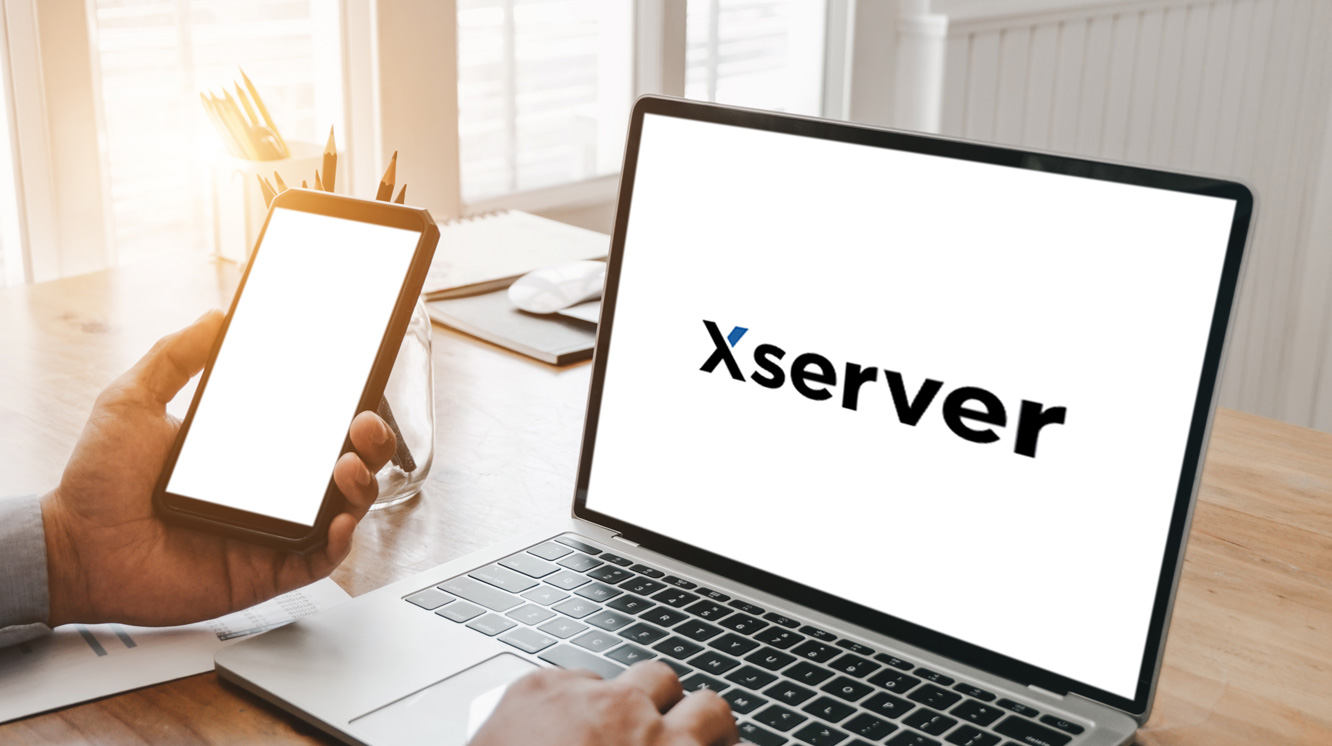
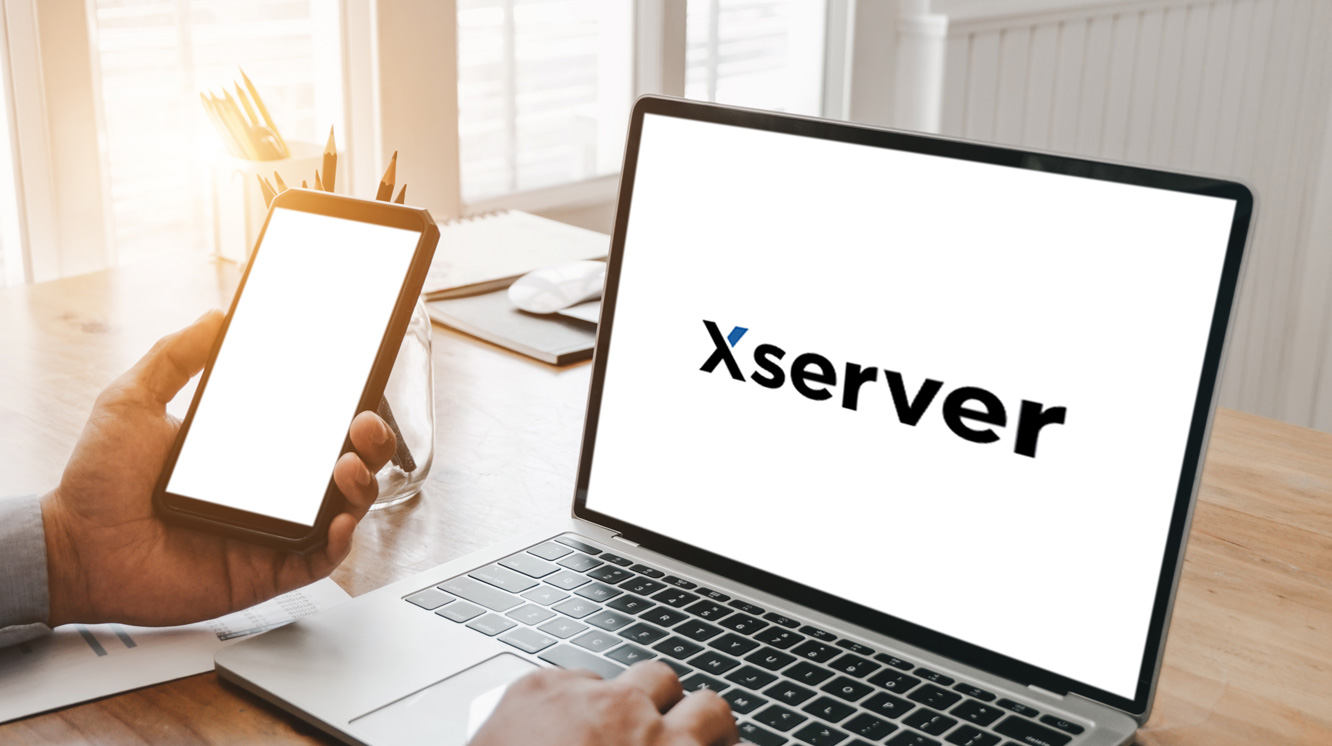
「独自ドメイン永久無料特典」を利用するためには、
①自動更新設定 ②特典の申し込み が必要です。
独自ドメインを使うための設定をサーバーに追加
WordPressの作り込み、本格運用はここからスタートします。
▼ステップ4~7の手順はこちらの記事


ステップ6でSSL化設定の一部を行いますが、残りの設定を行います。
(ステップ6でSSL化に失敗した場合はその設定も再度行います。)
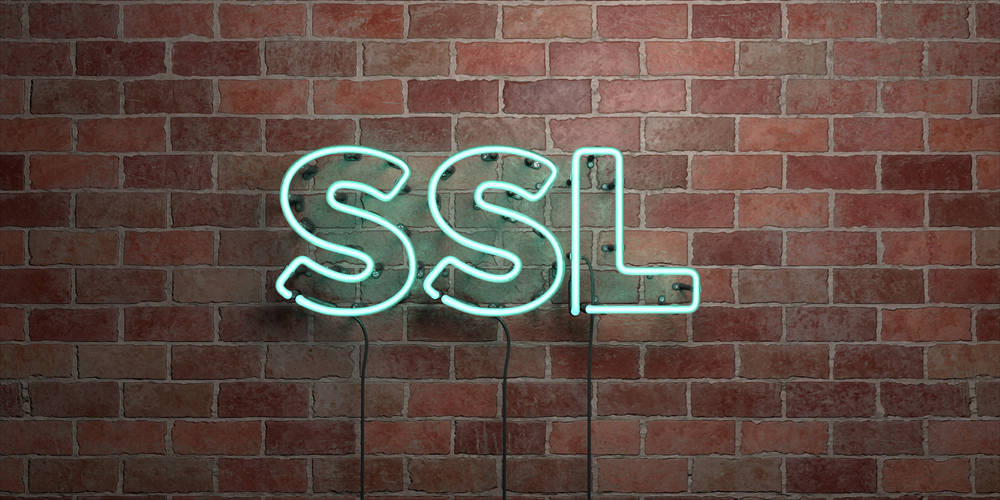
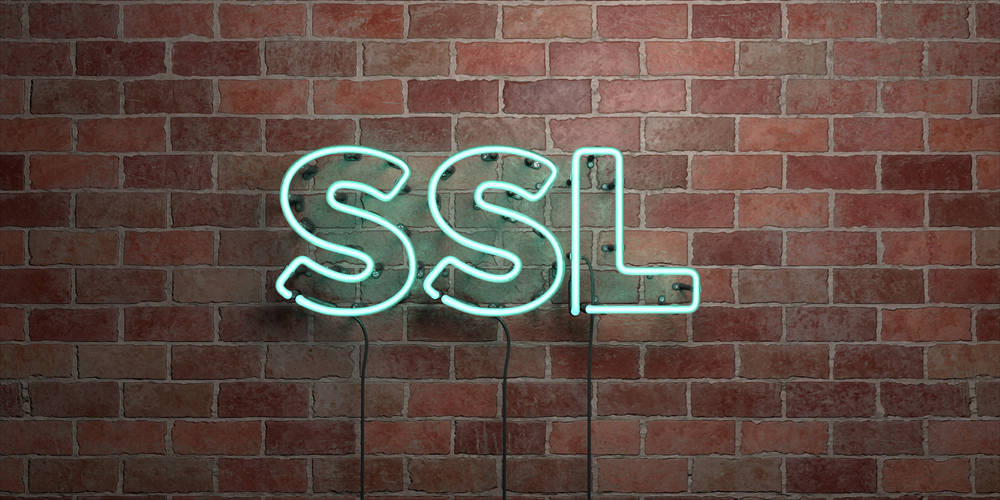
2つ目以降のサイトを作成する場合は、ステップ4以降の手順となります。
エックスサーバー以外で取得した独自ドメインを使ってサイトを作成する方法
エックスサーバー以外取得した独自ドメインを使ってサイトを作成する方法の例として、「お名前com」でドメインを取得する場合をご紹介します。
以下の前提で進めます。
・エックスサーバー以外のドメイン販売会社でドメインを取得済
・エックスサーバーとは本契約済
お名前.comで独自ドメインを取得する方法は以下の記事をご覧ください。


また、エックスサーバーで本契約する手順は、以下の記事をご覧ください。
(初期ドメインを使った「お試し」を利用しない場合は、初期ドメインでWordPressサイトを作成する手順を省略して進めてください)


お名前.comで取得した独自ドメインをエックスサーバー使うための設定
設定の手順は以下の2ステップ。ドメインとサーバーの紐づけのための設定です。
- お名前.comで「ネームサーバー設定」をする
- エックスサーバーで「ドメイン設定」をする
詳しくは以下の記事をご覧ください。
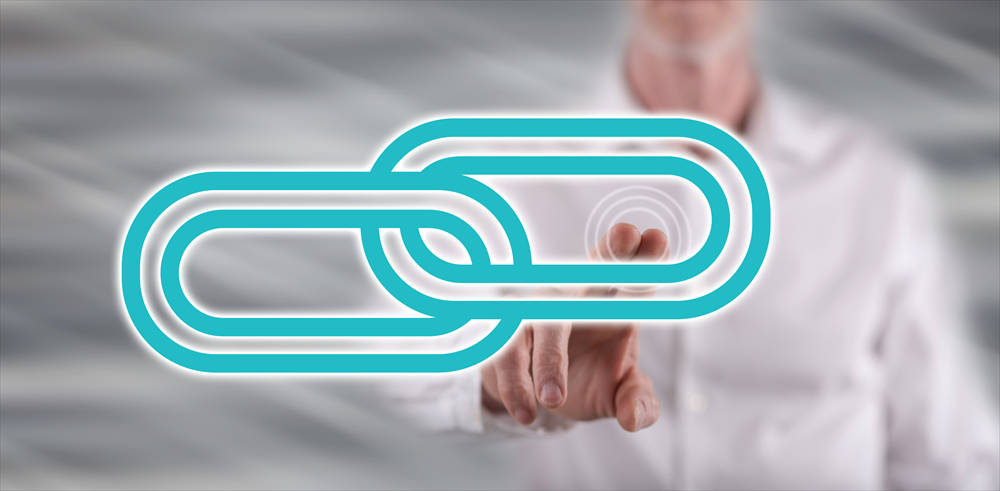
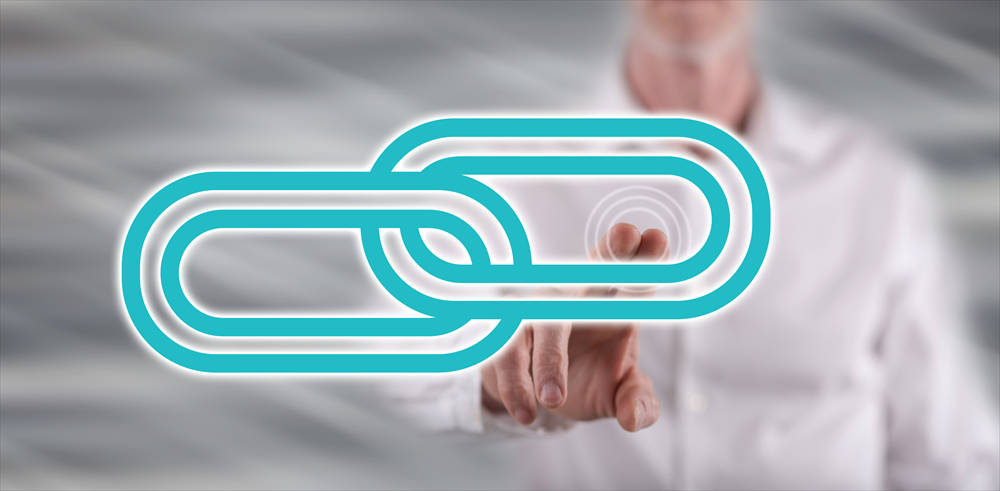
まとめ
エックスサーバーに限りませんが、初めて契約する場合、お試し期間や特典があると、ブログを作成する手順のパターンがいくつかあって、どれを選んだらよいか迷う場合があると思います。
初心者の場合は、一番簡単な方法で進めると失敗が少ないですが、全体の流れや意味などをざっくりとでも把握しておくと、何か問題が起きた場合に対処しやすいと思います。
エックスサーバーはマニュアルもしっかりしているし、ネット上の情報も多いので、初心者にもおすすめです。
お友達紹介リンクからエックスサーバーに申し込む【最大20%割引】
こちらのお友達紹介リンク(公式サイトに移動)から通常通り契約手続きすれば、自動的に割引適用となります。(※契約期間6カ月以上)
エックスサーバーについての以下の記事もご覧ください。
エックスサーバーでWordPressのデメリットは4つだけ(口コミ/評判)
エックスサーバーは料金が高い? 安く利用できる5つの方法(契約・支払い等)を解説
エックスサーバー各料金プランの違いとWordPress初心者におすすめは?


